Mengapa persentasi (%) itu penting?
Anda tentunya sudah mengetahui bahwa Ms. Excel tidak hanya digunakan untuk menghitung data saja tetapi juga menyajikan hasil analisa data dalam bentuk grafik dimana salah satu tampilan datanya dapat berupa persentase atau persen.
Salah satu tujuan penggunakan persen atau persentase yaitu untuk memudahkan pembaca memahami insight dan pesan dari hasil analisis tersebut.
Persentase atau perseratus adalah adalah sebuah angka atau perbandingan (rasio) untuk menyatakan pecahan dari serratus dengan lambing satuan %. Dalam bahasa Inggris, “percent” merupakan kependekan dari kata per centum yang berarti per seratus.
Cara Menghitung Persentase di Excel
Sangat penting bagi kita sebagai pengguna Ms.Excel untuk mengetahui bagaimana cara menghitung persentase di Excel. Untuk lebih jelasnya, mari simak panduan cara menghitung persentase di Excel dibawah ini:
[ez-toc]
A. Menampilkan Persen (%) di Excel
Ada beberapa fitur yang disediakan oleh Ms. Excel untuk mengubah sebuah nilai angka yang ada di sel excel ke dalam berbagai macam format angka. Salah satu format angka tersebut adalah format persentase (percentage).
Ada 3 cara untuk mengubah sebuah nilai angka pada Microsoft Excel menjadi persen yaitu:
- Mengetikkan lambang satuan persen (%) pada sel excel setelah mengetikkan angka secara langsung.
- Memformat sel excel dengan mengubah style format persen (%) dengan memilih Tab Home->Number->Percent(%) atau tekan Ctrl + Shift + %.

- Memilih format percentage pada kotak dialog Format Cells (Home -> Number Format -> Format Cells) atau klik kanan pada sel lalu pilih Format Cells.
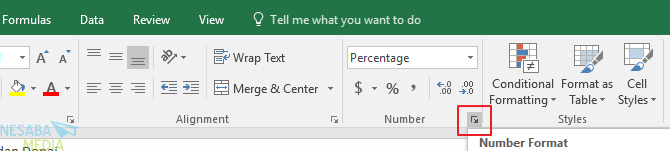
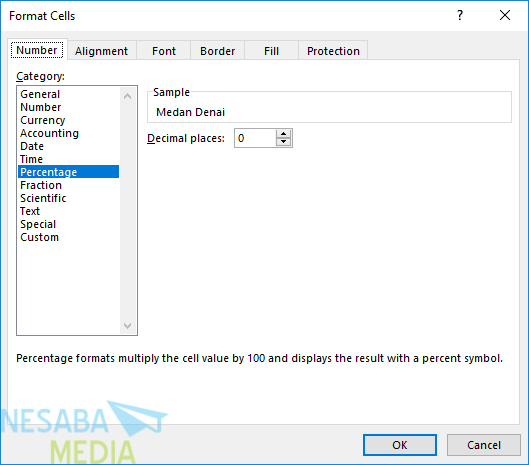
B. Cara Menghitung Persentase di Excel (Umum)
Nah, untuk dapat menghitung persentase setidaknya dibutuhkan 2 variable yaitu:
- Nilai yang akan dihitung persentasenya.
- Nilai pembanding dari nilai yang akan dihitung persentasenya.
Rumus:

Misal dari 10 soal Test yang diberikan anda bisa menjawab 8 soal dengan benar. berapakah persentase jawaban benar anda?
Maka jawabnya adalah: 8/10 * 100%.
Hasilnya adalah 80%.
Adapun persentase jawaban salah adalah 20% didapatkan dengan rumus: 2/10 * 100%.
Contoh 1
Misalkan, pada tahun 2018, perusahaan Ink.inc menerima tenaga kerja baru di bidang administrasi, promosi, dan pergudangan. Terdapat 500 pendaftar yang terbagi atas 200 pendaftar di bidang administrasi, 150 pendaftar di bidang promosi dan 150 pendaftar di bidang pergudangan. Pertanyaannya adalah
- Berapakah persentase pendaftar di bidang administrasi dari seluruh pendaftar?
- Berapakah persentase pendaftar di bidang promosi dari seluruh pendaftar?
- Berapakah persentase pendaftar di bidang pergudangan dari seluruh pendaftar?
Rumus yang dapat Anda gunakan untuk menghitung persentase tersebut yaitu:

Contoh penerapan dari rumus matematika diatas untuk menghitung persentase yaitu:
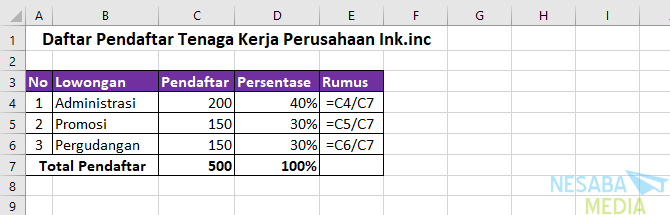
Di Microsoft Excel, Anda tidak perlu mengalikan hasil perhitungan dengan 100% untuk melakukan perhitungan persentase,karena ketika format diubah ke persen (%) maka excel secara otomatis akan mengalikan hasil perhitungan dengan 100%. Jadi, hanya dengan menggunakan rumus excel seperti contoh diatas maka akan dihasilkan nilai persentase.
Contoh 2
Dalam matematika, persentase perubahan digunakan untuk menunjukkan perbedaan antara nilai sebelumnya dengan nilai sesudahnya dalam bentuk persen nilai sebelumnya. Adapun rumus matematis untuk menghitung persentase perubahan yaitu:
 Perhatikan contoh menghitung persentase perubahan berikut:
Perhatikan contoh menghitung persentase perubahan berikut:
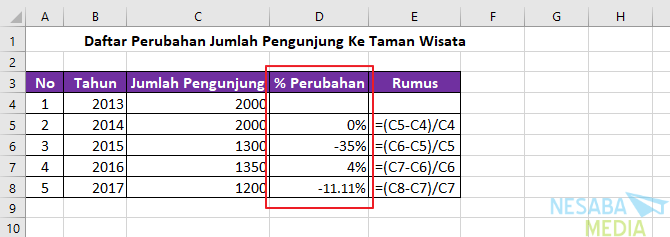
C5 merupakan nilai baru sedangkanC4 merupakan nilai awal. Sel C5-C4 digunakan untuk mencari nilai perubahan.
Catatan:
– Nilai persen 0 menujukkan bahwa nilai terseut tidak mengalami perubahan dari nilai lama.
– Nilai persen positif (+) menunjukkan ada peningkatan/perubahan naik dari nilai sebelumnya.
– Nilai persen negatif (-) menunjukkan ada penurunan/perubahan turun dari nilai sebelumnya.
Contoh 3
Persentase juga dapat digunakan untuk mengetahui perubahan kenaikan yang menunjukkan seberapa besar persen penambahan nilai dibandingkan dengan nilai lama (sebelum kenaikan). Dimana, nilai penambahan didapatkan dengan mengurangi nilai baru dengan nilai lama. Adapun rumus matematis untuk menghitung persentase tersebut yaitu:

Perhatikan contoh kasus dibawah ini:
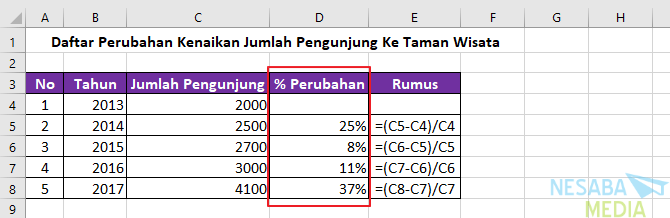
Contoh 4
Persentase juga dapat digunakan untuk mengetahui perubahan penurunan yang menunjukkan seberapa besar persen penurunan nilai dibandingkan dengan nilai lama (sebelum penurunan). Nilai penurunan didapatkan dengan mengurangi nilai lama dengan nilai baru.
Adapun rumus matematis untuk menghitung persentase tersebut yaitu:

Perhatikan contoh kasus dibawah ini:
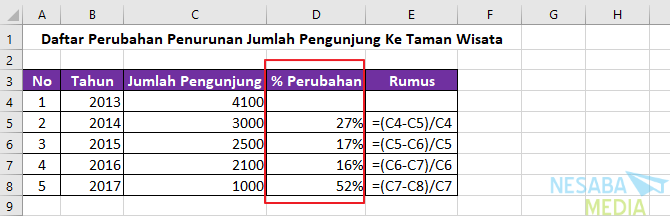
Sekian pembahasan kali ini tentang cara menghitung persentase di Excel. Semoga bermanfaat dan selamat mencoba. Terima kasih!
- Menghitung persentase – Office Support | https://bit.ly/2XV7vtW
- Cara Menghitung Persentase (%) di Excel – Kelas Excel | https://bit.ly/2YQESQ1
Editor: Muchammad Zakaria
Download berbagai jenis aplikasi terbaru, mulai dari aplikasi windows, android, driver dan sistem operasi secara gratis hanya di Nesabamedia.com:

“If you’re doing your best, you won’t have any time to worry about failure.” H. Jackson Brown, Jr.







